 屏幕录制软件使用方法和光盘刻录大师修整微.ppt
屏幕录制软件使用方法和光盘刻录大师修整微.ppt
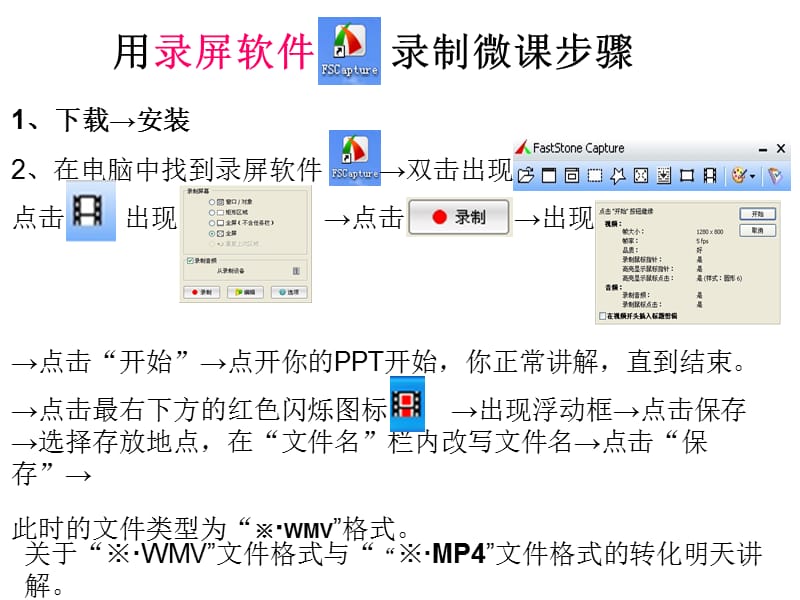


《屏幕录制软件使用方法和光盘刻录大师修整微.ppt》由会员分享,可在线阅读,更多相关《屏幕录制软件使用方法和光盘刻录大师修整微.ppt(8页珍藏版)》请在装配图网上搜索。
1、用录屏软件 录制微课步骤,2、在电脑中找到录屏软件 双击出现 点击 出现 点击 出现 点击“开始”点开你的PPT开始,你正常讲解,直到结束。 点击最右下方的红色闪烁图标 出现浮动框点击保存选择存放地点,在“文件名”栏内改写文件名点击“保存” 此时的文件类型为“WMV”格式。,关于“WMV”文件格式与“MP4”文件格式的转化明天讲解。,1、下载安装,用光盘刻录大师6.2版修整微课步骤,2、找到 双击 得到 选中 再选中它里的 双击它得 到 点击 找到文件,1、下载安装,点击 右侧 “影视预览”下有 点击 左三角形键开始,右正方形键停止,观看前面什么时间之前的不要,后面什么时间之后的不要,记录下来
2、。观看记录后 在下方出现 从这个时间窗口可知开始时间是0时0分0秒,结束是4分14秒。 找到并选中 选中的时间内改写数字,如 表示02秒前的内容将去除再找到并选中 选中的时间内改写数字,如 表示4分10秒后的不要 点击 出现 点击 出现 输入文件名看看下方有 得到格式为MP4的文件。这种格式文件较小,用光盘刻录大师修整微课步骤,用光盘刻录大师8.0版修整微课(一),安装后在电脑桌面上的图标为 双击打开找到并打开 视频文件截取 打开,点击“添加文件” 找 到你要修整的文件,打开此文件 右侧 “影视预览”下有 点击 开始预览,观看前面什么时间之前的不要,后面什么时间之后的 不要,记录下来。在“输出
3、目录”处找到你要输出的文件夹,点击“下一步“在 下方出现 从这个时间窗口可知开始时间是0时0分0秒,结束是8分45秒347。找到并选 中 选中的时间内改写数字,如 表示02秒前的内容将去除再找到并选中 选中的 时间内改写数字,如 表示4分10秒后的不要 点击 出现“祝截取成功”点击“确定” 。,安装后在电脑桌面上的图标为 双击打开找到并打开 点击“视频转换”点击“添加文件”找到你要转换的文件打开该文件 屏现“选择转换成的格式”如“MP4”点击“确定”点击“下一步”在 “输入目标”处输入地址点击“下一步”过一会儿屏现“转换成功”点击 “是”即可。,用光盘刻录大师8.0版修整微课(二),怎样在网上下载微课资料?,输入网址:,怎样在网上下载微课视频,一、在中国微课网上下载微课视频,输入网址:,怎样在网上下载微课视频,二、在文轩教育杯微课大赛网上下载微课视频,
- 温馨提示:
1: 本站所有资源如无特殊说明,都需要本地电脑安装OFFICE2007和PDF阅读器。图纸软件为CAD,CAXA,PROE,UG,SolidWorks等.压缩文件请下载最新的WinRAR软件解压。
2: 本站的文档不包含任何第三方提供的附件图纸等,如果需要附件,请联系上传者。文件的所有权益归上传用户所有。
3.本站RAR压缩包中若带图纸,网页内容里面会有图纸预览,若没有图纸预览就没有图纸。
4. 未经权益所有人同意不得将文件中的内容挪作商业或盈利用途。
5. 装配图网仅提供信息存储空间,仅对用户上传内容的表现方式做保护处理,对用户上传分享的文档内容本身不做任何修改或编辑,并不能对任何下载内容负责。
6. 下载文件中如有侵权或不适当内容,请与我们联系,我们立即纠正。
7. 本站不保证下载资源的准确性、安全性和完整性, 同时也不承担用户因使用这些下载资源对自己和他人造成任何形式的伤害或损失。
